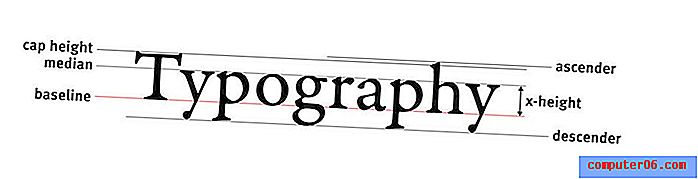Gegevensroaming uitschakelen op de iPhone 5
Laatst bijgewerkt: 19 maart 2019
Uw mobiele abonnement voor uw iPhone 5 bevat waarschijnlijk bepalingen die u extra kosten in rekening brengen als u buiten uw thuisnetwerk reist. Dit is zeldzaam in de Verenigde Staten, maar komt veel voor bij internationaal reizen. Als u niet zeker bent van het dataroamingbeleid van uw mobiele provider, dient u voorafgaand aan een internationale reis contact met hen op te nemen om te zien aan welke soorten kosten u mogelijk moet betalen.
Maar u kunt uw iPhone 5 meestal gebruiken op Wi-Fi-netwerken wanneer u internationaal reist, wat een zeer handige manier kan zijn om contact te houden. Dus als u op reis gaat met uw iPhone 5 en u wilt geen roamingkosten als gevolg van dataverbruik, volg dan de onderstaande stappen om dataroaming op de iPhone 5 uit te schakelen.
Hoe schakel ik dataroaming uit op de iPhone 5? - Korte samenvatting
- Open de app Instellingen .
- Kies de optie Mobiel .
- Selecteer Mobiele data-opties .
- Raak de roaming- knop aan.
- Schakel dataroaming uit .
Het onderstaande gedeelte bevat aanvullende informatie en afbeeldingen.
Gegevensroaming uitschakelen op een iPhone in iOS 12
De stappen in deze sectie zijn uitgevoerd op een iPhone met iOS 12. Als je een oudere versie van iOS gebruikt en je ziet sommige van de hier getoonde opties niet, ga dan verder naar de volgende sectie voor informatie over het uitschakelen van dataroaming in oudere versies van iOS.
Stap 1: Open de app Instellingen .

Stap 2: Kies de optie Mobiel .
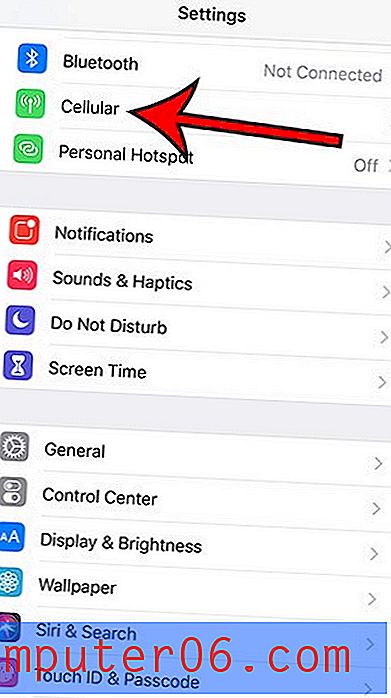
Stap 3: Selecteer de knop Opties voor mobiele data .
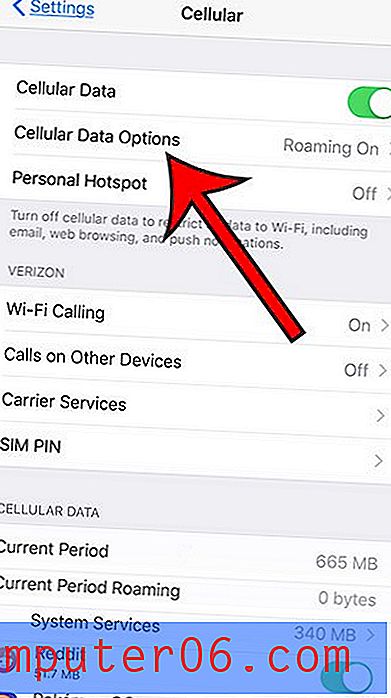
Stap 4: Raak de roaming- knop aan.
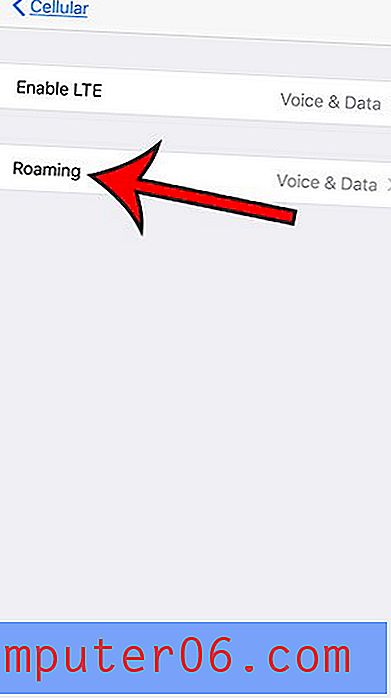
Stap 5: Tik op de knop rechts van Dataroaming om deze uit te schakelen.
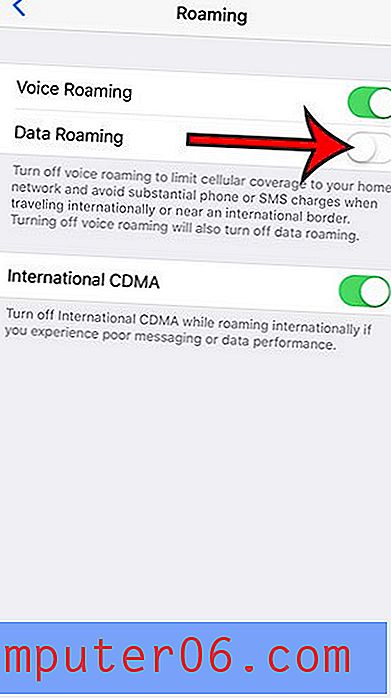
Houd er rekening mee dat er een afzonderlijke optie voor spraakroaming is die u mogelijk ook wilt uitschakelen als u wilt voorkomen dat roaming plaatsvindt.
Zoals hierboven vermeld, bevat de volgende sectie stappen en informatie voor het uitschakelen van dataroaming in oudere versies van iOS.
Schakel iPhone 5 Data Roaming uit
De stappen in dit artikel laten zien hoe u dataroaming op uw iPhone 5 in iOS 7 uitschakelt. Als u met uw iPhone 5 internationaal reist en buitensporige kosten van uw mobiele provider wilt vermijden, wilt u dit artikel misschien lezen en leer hoe u alle soorten roaming op uw iPhone 5 kunt uitschakelen.
Stap 1: Tik op het instellingenpictogram op uw startscherm.
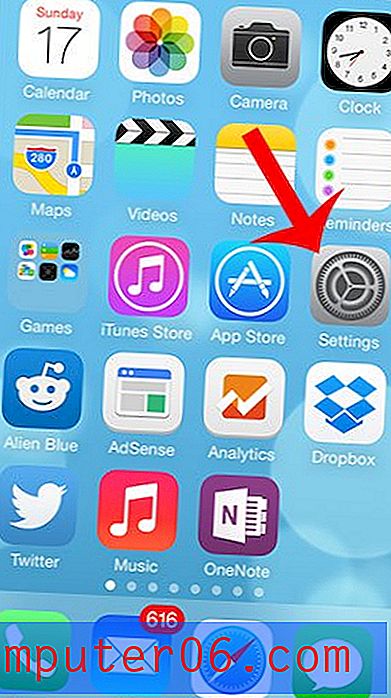
Stap 2: Selecteer de optie Mobiel .
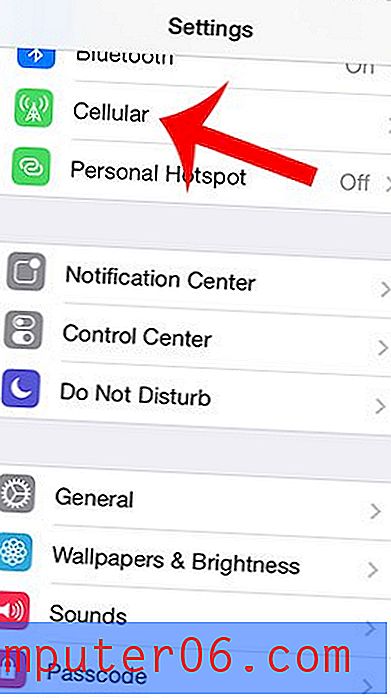
Stap 3: Tik op de roaming- knop.
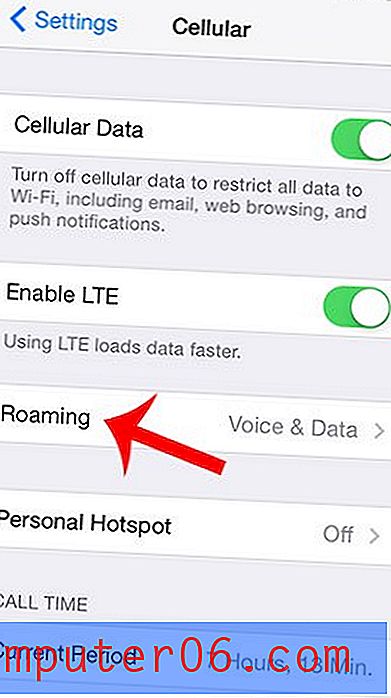
Stap 4: Raak de knop rechts van Dataroaming aan . U weet dat het is uitgeschakeld als er geen groene schaduw rond de knop is. Dataroaming is bijvoorbeeld uitgeschakeld in de onderstaande afbeelding.

Merk op dat er ook andere roamingopties zijn op dit scherm. U kunt bijvoorbeeld spraakroaming ook uitschakelen als u zich zorgen maakt over mogelijke roamingkosten die kunnen voortvloeien uit spraakgebruik.
Heeft u de Netflix-app op uw iPhone en merkt u dat deze vaak een aanzienlijk deel van uw maandelijkse gegevens gebruikt? Leer hoe u Netflix kunt beperken tot wifi op de iPhone 5 en kunt voorkomen dat het mobiele data gebruikt.